win10改桌面图标 怎样在 Windows 10 上改变桌面图标
更新时间:2023-09-23 09:37:19作者:yang
win10改桌面图标,在如今的科技时代,Windows 10作为广泛使用的操作系统之一,为我们提供了丰富的个性化选项,其中之一就是改变桌面图标,这一功能使得用户可以根据个人喜好和需求,定制自己喜爱的图标样式。无论是对于美观性的追求,还是为了更高效地管理桌面上的应用程序,改变桌面图标都是一个不错的选择。让我们一起来看看在Windows 10上如何进行这一操作吧!
步骤如下:
1.在电脑桌面右键点击,在弹出的对话框中选择【个性化】。
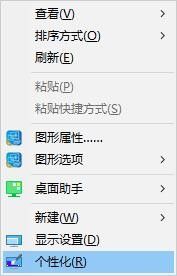
2.在弹出的个性化设置对话框中,点击【主题】--->【桌面图标设置】。
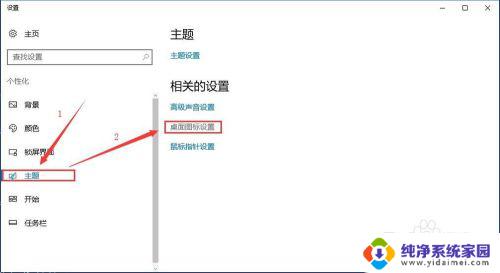
3.如图所示,选中要更改的桌面图标,然后点击【更改图标】按钮。
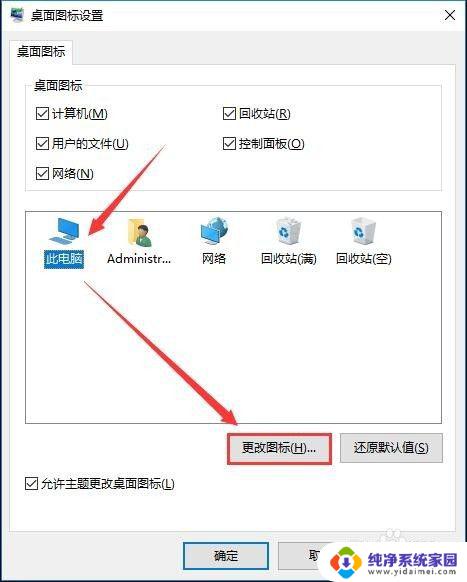
4.在“更改图标”对话框,从图标列表中选择一个喜欢的图标。点击【确定】确认选择并关闭对话框。
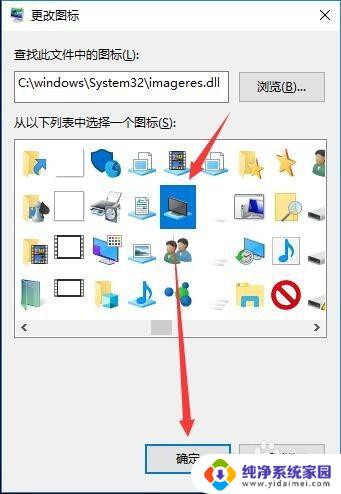
5.回到“桌面图标设置”对话框,点击【应用】--->【确认】。
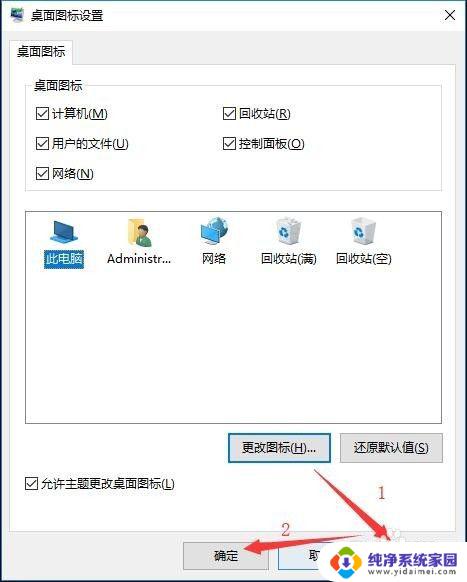
6.此时,设置更改桌面图标的图标已经改变,如图。
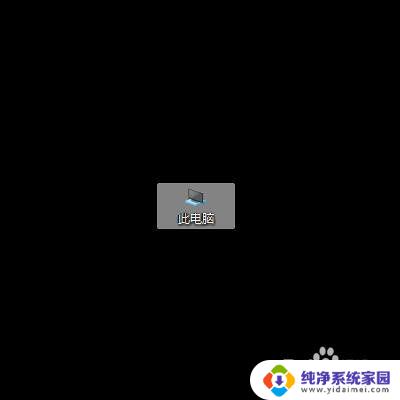
以上是win10改变桌面图标的全部内容,如果您遇到这种情况,可以按照本文的方法进行解决,希望这篇文章能够对您有所帮助。
win10改桌面图标 怎样在 Windows 10 上改变桌面图标相关教程
- 怎么修改win10桌面图标的大小 改变桌面图标大小
- 桌面图标变小了怎么调大 如何在Win10中更改桌面图标大小
- windows10设置图标大小 Win10怎么改变桌面图标的大小
- 怎么改变桌面图标的大小 Win10桌面图标调整大小技巧
- win10怎么更改桌面图标大小 如何更改Win10桌面图标大小
- 大图标变成小图标 Win10桌面图标怎么改变大小
- 怎样更改电脑桌面图标的大小 Win10桌面图标大小设置教程
- win10桌面图标恢复默认大小 如何在Win10上将桌面图标变大
- 怎么去掉桌面上的图标 Windows10怎样删除桌面图标
- win10更改桌面图标在哪 Windows 10 如何还原桌面图标默认设置
- 怎么查询电脑的dns地址 Win10如何查看本机的DNS地址
- 电脑怎么更改文件存储位置 win10默认文件存储位置如何更改
- win10恢复保留个人文件是什么文件 Win10重置此电脑会删除其他盘的数据吗
- win10怎么设置两个用户 Win10 如何添加多个本地账户
- 显示器尺寸在哪里看 win10显示器尺寸查看方法
- 打开卸载的软件 如何打开win10程序和功能窗口